- Vi vet hvor viktig det er for mange av oss å tilpasse arbeids- eller hjemmeenheten og operativsystemet.
- Hvis du ikke liker operativsystemets aksentfarger, er det en måte du kan deaktivere dem.
- Du kan gjøre det samme for Windows-kantene, aktivere eller deaktivere denne funksjonen etter eget valg.
- Følg de enkle trinnene som er oppført i denne fantastiske guiden, og du vil også fullføre dette på bare sekunder.
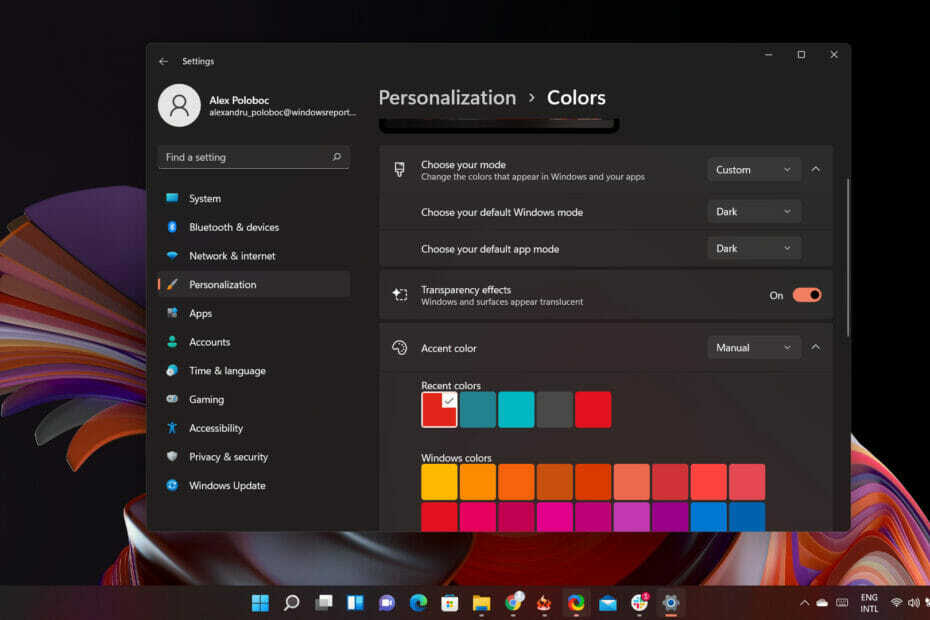
For å få det til å føles mye mer innbydende og hyggeligere, kan du tilpasse utseendet og følelsen til Windows OS så mye du vil.
Og selvfølgelig er det dusinvis av måter å gå frem og endre visse ting på som du føler fortjener ytterligere justeringer.
Som et eksempel kan du aktivere eller deaktivere Vis aksentfarge på tittellinjer og vinduer, et alternativ som lar deg vise eller skjule vinduskanten.
Hvis du synes denne innstillingen er mindre nyttig, kan du slå av fargen på vinduskanten på din Windows 11 drevet gadget. Hvis du spurte hvordan du kan gjøre det, har vi dekket deg.
Jeg vil ikke ha farget på vinduene og kantene, hva gjør jeg?
Operativsystemets nyeste versjon leveres med en aksentfargefunksjon som gjengir farger til vinduskanter.
Hvis du har vært Windows-bruker en stund nå, vet du allerede at operativsystemet er ganske ettergivende når det gjelder tilpasning, så det er mange måter du bruker det til din fordel på.
Men i dag skal vi fokusere på å aktivere/deaktivere aksentfarger og vinduets kantfarge.
Hvordan slår jeg av aksentfarge for Start og oppgavelinjen?
- Høyreklikk på skrivebordet og velg Tilpass fra menyen.

- Klikk på Farger knapp.

- Fjern merket for alternativet kalt Vis aksentfarger på Start og oppgavelinjen.
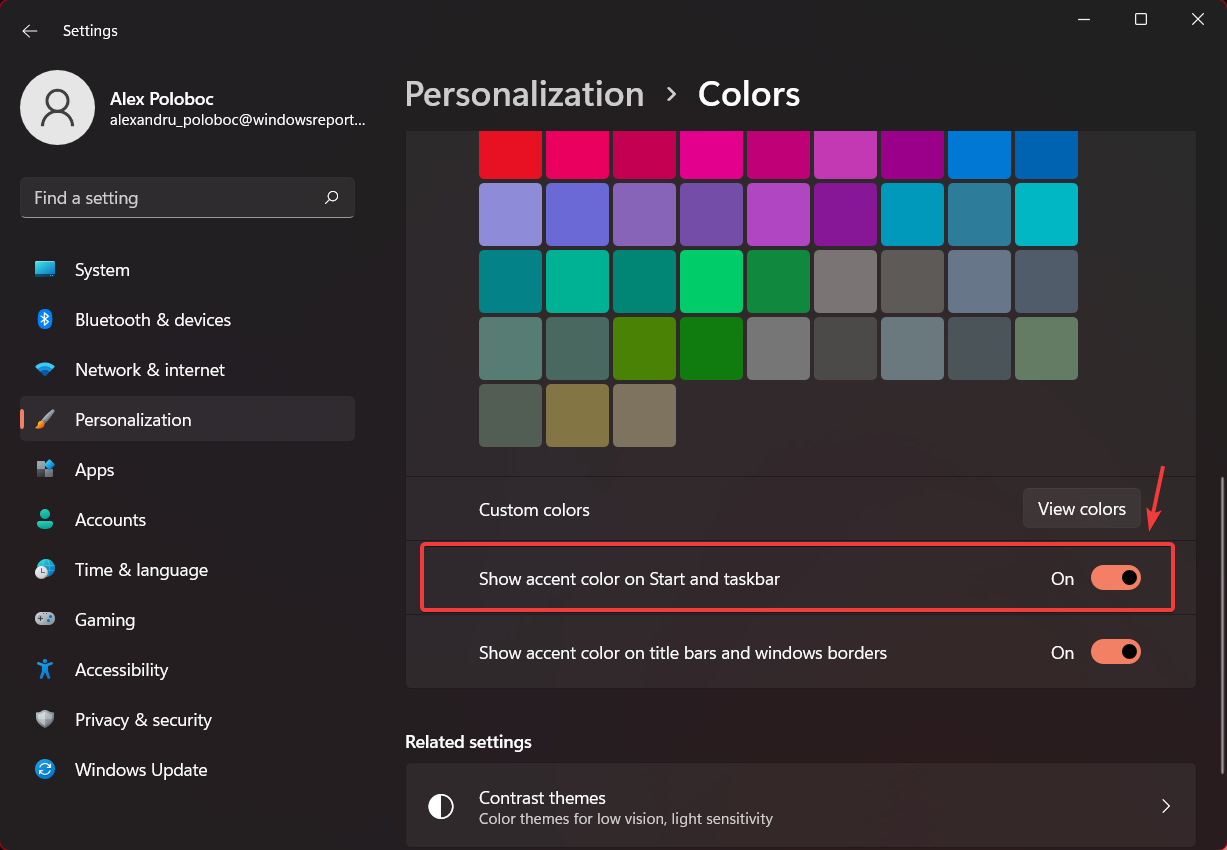
Dette er bare i tilfelle du ikke vil at den valgte aksentfargen også skal brukes på oppgavelinjen og Start-menyen, men ønsker å holde dem pene og gjennomsiktige.
Du kan gå tilbake og slå på dette alternativet igjen når du vil, med samme prosess, siden dette ikke er en permanent endring.
Hvordan kan jeg deaktivere vinduskanten?
- Høyreklikk på skrivebordet og velg Tilpass fra menyen.

- Klikk på Farger knapp.

- Fjern merket for alternativet kalt Vis aksentfarge på tittellinjer og vinduer.
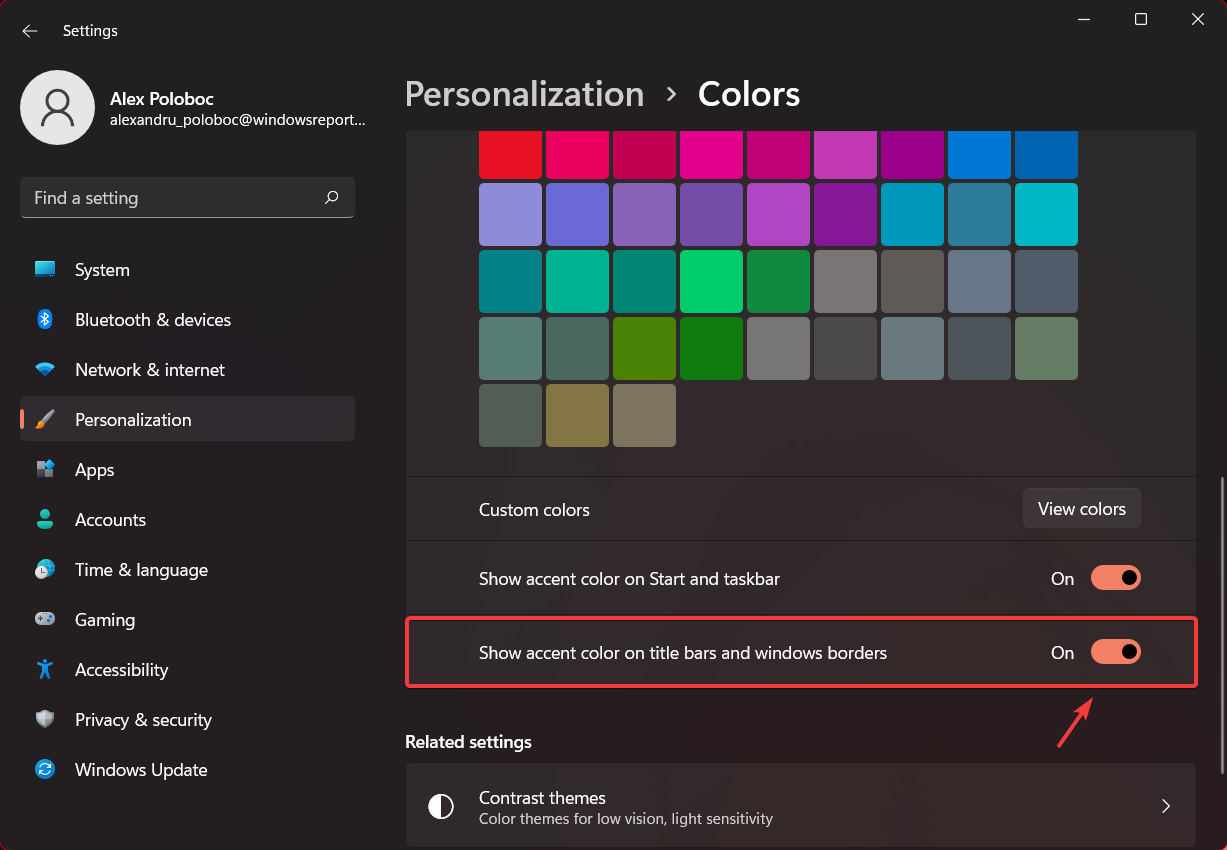
Denne handlingen vil deaktivere vinduets kantfarge i Windows 11 helt. Men akkurat som vi nevnte ovenfor, kan du gå inn igjen når som helst og aktivere det.
Bør jeg la disse innstillingene være på eller av?
Det er ingen offisiell veiledning eller noen dokumentasjon som sier at det er nødvendig å ha slike alternativer slått på til enhver tid. Dette er ganske enkelt kosmetiske innstillinger som ikke vil påvirke den generelle ytelsen til enheten din.
Så gjør gjerne hvor mange visuelle modifikasjoner du vil på operativsystemet ditt. Husk at alle slike endringer kan reverseres med noen få enkle klikk, så fortsett og tilpass alle aspekter av operativsystemet til din smak.
Husk at hvis du noen gang befinner deg i en situasjon du ikke har vært i før, teknisk sett, eller du bare trenger hjelp med din bærbare PC eller nettbrett, er du på rett sted.
Beholder du aksentfarger eller deaktiverer du dem? Del dine preferanser med oss i kommentarfeltet nedenfor.


